Ностальгируя о старых временах, вспомнил о уникальных драйверах KX Project для звуковых карт от компании Creative.
Возьмем к примеру какую-нибудь Audidgy. Свиду обычная карта, правда содержит чип DSP, есть драйвера, есть звук в играх.
Но вот установив альтернативные драйвера KX Project, все в корне меняется! Открывается новая степень свободы управления звуком внутри самой карты. Вы сами решаете с какого входа на какой выход подать сигнал, куда его задублировать, как обработать... Более актуально это было конечно, для тех, чья деятельность хоть как-то была связана с музыкальным творчеством.
Первые знакомства с этими драйвера были, с целью проверить, улучшение качества звучания. Но тогда кроме, проблем ни чего не обнаружил (интерфейс был сложным).
Второй заход был уже более сознательно, когда интересно было организовать настоящий би-ампинг.
Случайно вновь наткнулся на эти драйвера с пометкой одобрено для Windows 10. Было интересно проверить этот факт. Попутно решил сделать картинок, наглядно демонстрирующих, что KX Project вполне себе инструмент, для организации 2х и более полосного звукового тракта. Есть и возможность управления сигналами (с какого входа куда подавать, дублировать) и набор фильтров и эквалайзеров. И все это будет работать с любыми источниками звука на уровне драйверов. А не привязано к определенному проигрывателю....
И так, чтобы это попробовать нужно совместимую звуковую карту Creative, E-MU (live, Audidgy, 1616 и т.д.). Цена вопроса от 100р + драйвера и немного алкоголя.
Установка
Данные драйвера больше официально не поддерживаются. Способность работать с новыми версиями ОС, обеспечивают энтузиасты.
С установкой все просто. Скачать версию содержащую патч для Windows 10 или более ранней версии. Прочесть внимательно Readme.txt файл и выполнить установку согласно инструкции. Запустить по очереди 2 файла от имени Администратора, не забыв перезагрузиться после запуска каждого из файлов.
И все. У меня получилось с первого раза, хотя с этими драйверами все обычно интереснее.
Настройка.
Настройка это самый интересный процесс. Все дело в том, что драйвера обладают очень, очень богатым функционалом. И по этой причине интерфейс с первой попытки самостоятельно не одолеть. Мне понадобилось получить диплом по специальности связанной с программированием, чтобы я вновь открыл драйвера и осознал всю свободу действий которую они предоставляют.
Более подробное описание можно прочесть в инструкциях, а также статья в интернете. Я остановлюсь на самом главном.
Целью настройки я считаю, создадим более-менее прозрачный тракт. В котором будет виден полный путь сигнала и будут отсутствовать лишние обработки и петли.
Для этого начинаем махать шашкой!
Запускаем KX DSP

И удаляем все лишние компоненты, попутно лишая себя возможности производить выбор источников, эффектов, громкости и т.д. через графический интерфейс сответствующих компонентов в панели драйвера. И так нажимаем правой кнопкой мыши на всех модулях по очереди и выбираем пункт Выгрузить. Оставляем лишь: FXBusX (главная шина на которую прихоядт сигналы с програмных источников), prolog (шина приема сигнала с физических входов карты), epilog (шина отвечающая за физические выходы карты), Peak (измеритель уровня, их нам может понадобиться много), FXMix2 (служит для смешивания сигнала для разных источников, также с его помощью можно получить например, 2 копии сигнала).
Для чистоты эксперимента, также отсоединил все лишние выходы (провода идущие от одного компонента к другому). Это действие выполняется правой кнопкой мыши на начале провода и затем кнопка Отсоединить выход.

В результате получаем чистую систему, в которой ни чего не работает! Где звук?! Верните мои деньги!
Нащупываем звук.
Чтобы была понятнее природа появления звука опишу как все находить методом научного тыка.
Берем источник звука. Для начала я выбираю мой любимый проигрыватель музыки Aimp3 (содержит удобный список все возможных устройств вывода, включая каждый доступный интерфейс для каждого устройства).
И так, начнем с ASIO (проф. стандарт гарантирующий отсутствие лишней обработки)
Выбираем требуемое устройство в меню проигрывателя.

Жмем кнопку play. Плеер сверкает всеми своими огоньками и ! И ничего не происходит! Вы обмануты дважды! Продолжаем поиск. Для этого хватаем измеритель уровня (элемент Peak) и поочередно соединяем его проводочками со всеми входами элемента FXBusX, пока не появится сигнал. И о чудо! В первых же 2-х выходах был найден искомый сигнал (от себя добавлю, чтобы сигнал появился в другом выходе и не смешивался с сигналами с других источников, нужно произвести настройку в одном из модулей).

Допустим у Вас нет ASIO (игровая карта от Creative), тогда выбираем, что нибудь другое с названием kx-project например с интефрейсом DirectSound

И точно также, подсоединяя поочереди PeakMeter находим откуда будет выходить звук.
Теперь это окозались уже следующие 2 выхода. Забегая в перед скажу, сигнлы с этих 4-х выходов можно проссумировать в 1 пару с помощью других компонентов драйвера.

Наблюдать сигнал в PeakMeter это конечно безумно интересное занятие. Но допустим, Вашу голову посещают странные мысли и Вам вдруг захотелось услышать звук!
Тут должен предупредить. Убавить все источники на минимальную громкость. Сигнал (по крайней мере для Asio интерфейса) может пойти в обход всех системных микшеров, и быть воспроизведен на максимальной громкости! Вы же не хотите, чтобы это были последние услышанные Вами звуки?!
Да будет звук!
Соединяем найденный экспериментальным путем звуковой поток из приложения, с каким-либо выходом карты. Нет звука? Не беда! Щупаем дальше по порядка и доберемся. Например вот вы угадали и Ваша акустика подключенная именно к физическому выходы связанному с этими выходами на блоке Epilog.

Разделение сигнала.
Допустим стоит задача разделить сигнал на 2 полосы ВЧ (для акустики) и НЧ (для сабвуфера).
Для примера решим эту задачу с помощью компонента
Контроль результата 2 order crossover
На время тестирования я временно подключу выходы с элемента 2 order crossover, не на физические выходы карты, а на Asio каналы, чтобы контролировать результат с помощью измерений.

Таким образом, если подвести мышкой на выходы отмеченные красным будет видно, что сигнал подается на каналы с 00 по 03, интерфейса ASIO. Чтож, настало время увидеть АЧХ.
Я буду использовать Room EQ Wizard (она же REW). Абсолютно бесплатная. Запускаем и открываем настройки reference. Самое главное здесь выбрать куда пойдет звук и откуда он будет считан. Интерфейс ASIO, устройство KX ASIO, выход Asio 0, вход ASIO 0. Можно выбрать любой порядковый номер, но сейчас все проводки в DSP драйверов соединены уже с 0 и 1 выходами приложений. И с 0-4 выходами карты.

Запускаем!
И получаем на 0 выходе следующую картинку.

На 02 выходе будет аналогичная (правый/левый каналы). Только не забудьте подать сигнал уже на Kx OUT 01.
Для интереса выберем в настройках REW в качестве входа Kx in 01 получаем сигнал с отрезаннми басами.
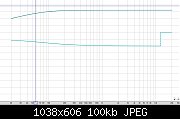
Все, что Вам осталось сделать, это соединить выходы кроссовера с аналоговыми выходами карты. от ASIO выходов отсоединять не обязательно можно просто задублировать сигнал.

На этом вступиельная часть окончена. Был показан принцип управления DSP карт Creative. Вам нужно выбирать блоки, соединять их проводочками, контролировать результат и наслаждаться звуком. Рассмотренная схема была самой простой. Но ни что не мешает Вам создать свою, задействовам требуемое кол-во входов, выходов, и блоков управления сигналами (микширование, разделение и т.д.)
Примерно так.
Ссылки на более детальное изучение возможностей данных драйверов:
https://habrahabr.ru/post/214755/
http://www.muzoborudovanie.ru/equip/...eundoc2/kx.php
Основной форум по поддержке драйверов:
http://www.hardwareheaven.com/commun...port-forum.67/
Дополнительные ссылки по работе с REW
http://magnitola.org/nastroika-siste...leksa-rew.html
http://rmmedia.ru/threads/89971/






Социальные закладки